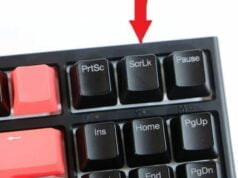En el mes se comenzaron a adquirir varios equipos nuevos para remplazar los antiguos, donde los nuevos equipos vienen con Windows 8 pre instalado, el problema para el departamento de Sistemas es que el gran porcentaje de los usuarios no esta familiarizados con Windows 8, los teléfonos no dejan de sonar para temas relacionados con accesoria para localizar programas, archivos y mas, el cual si Windows 8 tuviera un menu inicio similar a sus antecesores los usuarios podrían estar un poco mas relacionados con la interfaz.
Por nuestra parte, les hemos acomodado accesos directos a la mayoría de los programas utilizados y mas a cada usuario, en lo personal no me agrada instalar programas de terceros para complementar Windows ya que prefiero un rendimiento óptimo y he tenido experiencias no favorables en base a rendimiento al instalar temas y complementos donde se sacrifica un pequeño porcentaje de velocidad, el cual en esta ocasión mencionaremos algunos en el articulo si deseas experimentar con estos menu Custom, Si desean una recomendación les podemos mencionar Classic Shell el cual es el que hemos estado utilizando para los usuarios que no quisieron experimentar el nuevo menu de Windows 8.
Crear un menu de programas sin instalar software
Si lo único que deseas es acceder al listado de programas instalados en el equipo este menu de programas llenara tus necesidades.
- Damos clic derecho sobre la barra de tareas, nos desplegara un menu contextual donde iremos a Toolbars > New Toolbar (Barra de herramientas > Nueva barra de herramientas).

- Buscamos la siguiente ruta: C:ProgramDataMicrosoftWindowsStart MenuPrograms

- Veremos la nuevo menu que nos despliega el cual contiene los programas del menu Start (inicio)

- Si eliminamos registros Windows 8 llega a tener algunos errores con los programas, si deseamos organizarlos, la recomendación es crear una carpeta y mover los accesos directos a esta carpeta por ejemplo: crear una carpeta llamada Otros y ahi depositar todos los iconos y carpetas que no deseemos.
Programas para crear Menu Custom y tipo Windows 7
Estos programas instalan un menu custom a Windows 8, algunos también incluyen herramientas, iconos, botones el cual cambiaron en Windows 8, el recomendado y utilizado por PortalMasTips es Classic Shell.
Classic Shell – Sitio Oficial
Otros
- Pokki – Windows 8 Start Menu – Sitio Oficial
- iobit – Start Menu 8 – Sitio Oficial
- totalidea – 8 StartButton – Sitio Oficial
- stardock – Start 8 – Sitio Oficial